
| SpaceClaim Ayuda en línea |

|
Se puede seleccionar vértices, bordes, planos, ejes, planos, caras, superficies, círculos, sólidos, y componentes en 3D. En 2D, puede seleccionar puntos y líneas. También puede seleccionar centros de círculo y elipse, puntos medios de las líneas y los bordes, y puntos internos y finales de estrías.
Se puede seleccionar los componentes y otros objetos en el Árbol de estructuras y utilizar el panel de selección para seleccionar objetos en la misma parte que son similares a o relacionados con el objeto seleccionado actualmente.
Los objetos que no pueden seleccionarse aparecen atenuados en la ventana de diseño.
Su lista de selección se muestra en la barra de estado en la parte inferior de [ % ventana de SpaceClaim. Las etiquetas de la barra de estado muestra los objetos preseleccionados y seleccionados. Pase el ratón sobre del mensaje de estado para obtener una lista detallada de los objetos que tiene preseleccionados o seleccionados, primarios y secundarios (Alt+seleccionado).
Se puede hacer clic en la flecha de la herramienta Seleccionar para utilizar los siguientes modos opcionales:
Using Box (Uso de cuadro): haga clic y mantenga presionado el botón del ratón mientras dibuja un cuadro en la ventana de diseño. Si dibuja el cuadro de izquierda a derecha, todos los objetos encerrados por completo en el cuadro serán seleccionados. Si dibuja el cuadro de derecha a izquierda, todos los objetos que toquen el cuadro serán seleccionados.
Using Lasso (Uso de lazo): haga clic y mantenga presionado el botón del ratón mientras dibuja una forma libre. Todos los objetos completamente encerrados por la forma serán seleccionados.
Using Polygon (Uso de polígono): haga clic y mueva el ratón para dibujar una línea, a continuación, vuelva a hacer clic para dibujar la siguiente línea de conexión de modo que se cree una forma de polígono alrededor del área que desee seleccionar.
Using Paint (Uso de pintura): haga clic y mantenga presionado el botón del ratón mientras resalta caras y bordes adyacentes. Todos los bordes y caras sobre los que mueva el ratón se seleccionarán. Suelte el botón del ratón para finalizar su selección.
Using Boundary (Uso de límite): seleccione caras o bordes que definen un límite, haga clic en la guía de herramientas Select Seed (Seleccionar inicialización) y haga clic en cualquier objeto dentro de los límites. Todos los objetos a partir de ese objeto inicial hasta el límite son seleccionados.
Select Components (Seleccionar componentes): en este modo de selección, al situarse sobre la geometría con el ratón, cuando se posa sobre un objeto que está en un componente, ese componente será preseleccionado. Este modo se configura ventana por ventana. Esta puede ser On (Activo) una ventana, y Off (Inactivo) en otra.
Cualquiera que sea el modo que utilice, los objetos que se van a seleccionar se resaltan para realizar una vista previa de su selección. Se puede utilizar el Filtro de selección para controlar lo que se selecciona. Para seleccionar o anular la selección de los filtros disponibles, seleccione la casilla de verificación All (Todos).
para controlar lo que se selecciona. Para seleccionar o anular la selección de los filtros disponibles, seleccione la casilla de verificación All (Todos).

|
Si se ha introducido la pestaña Diseño con características de la chapa metálica seleccionadas, la herramienta de selección funcionará como lo hace en Chapa metálica. Haga clic con el botón derecho en la pieza de chapa metálica en el árbol de estructuras y elija Suspender chapa metálica en el menú contextual. con características de la chapa metálica seleccionadas, la herramienta de selección funcionará como lo hace en Chapa metálica. Haga clic con el botón derecho en la pieza de chapa metálica en el árbol de estructuras y elija Suspender chapa metálica en el menú contextual. |
Los métodos de selección que más se utilizan son:
Haga clic para seleccionar un objeto.
Haga doble clic para seleccionar un bucle de borde. (Haga doble clic nuevamente para recorrer bucles alternativos).
Haga triple clic para seleccionar un sólido.
Arrastre (o seleccione Using Box (Uso de cuadro) del menú de herramientas Seleccionar) para crear un cuadro de selección.
Pulse Ctrl+A para seleccionar todos los objetos similares, como caras, bordes o puntos en la misma pieza sólida o de superficie. Por ejemplo, si tiene seleccionada una curva de boceto cuando presiona Ctrl+A, solo se seleccionarán curvas de boceto.
Mantenga presionada la tecla Ctrl y seleccione para agregar o quitar elementos de la selección. Ctrl con selección de cuadros cambia la selección; Shift (Mayús) con selección de cuadros agrega a la selección.
Mantenga presionada la tecla Alt y seleccione para crear un conjunto secundario de selección.
|
Haga clic una vez para seleccionar una cara: |
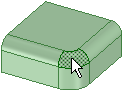
|
|
Haga doble clic para seleccionar y recorrer cadenas de caras similares conectadas (bucles de cara): |
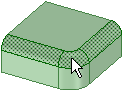
|
|
Haga triple clic para seleccionar un sólido: |
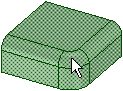
|
|
Haga clic una vez para seleccionar un borde: |
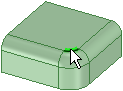
|
|
Haga doble clic para seleccionar y recorrer cadenas de bordes conectados (bucles de borde): |
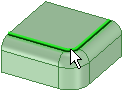 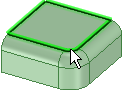 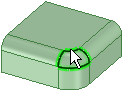 |
Seleccione la herramienta Seleccionar ![]() en el grupo de la barra de herramientas Editar.
en el grupo de la barra de herramientas Editar.
Desplace el ratón sobre los vértices, los bordes y las caras en el área de trabajo para obtener una vista previa de los elementos que se pueden seleccionar en su diseño.
Si hay varios objetos en la ubicación del cursor, utilice la rueda de desplazamiento o las teclas de flecha para obtener la vista previa de cada uno.
Haga clic para seleccionar un vértice, borde o cara en 3D; haga clic para seleccionar una línea o un punto en 2D.
| Para seleccionar: | Hacer esto: |
|---|---|
|
Todos los bordes alrededor de una cara o bucle cerrado |
Haga doble clic en un borde o línea. Haga doble clic de nuevo para seleccionar el siguiente bucle de los bordes. Repita si es necesario. También puede hacer clic con el botón derecho sobre el borde o línea, y seleccione una de las opciones de bucle en el menú Seleccionar. Cuando hace doble clic varias veces en bordes de la superficie exterior, la selección recorre bucle abierto, cadena tangente y bucle de cara y se repite a través de esa lista. |
|
Todas las caras tangentes |
Haga doble clic en una cara. (Las caras tangentes se crean mediante círculos o cuando se trazan bordes en una cara). |
|
Bordes o caras contiguas |
Haga clic en una cara o borde, pulse Mayús y haga clic en otra cara o borde para seleccionar todas las caras o bordes entre ambos. |
|
Los lados (pero no la parte superior e inferior) de un sólido |
Haga triple clic en el sólido, y pulse Ctrl y haga clic en la parte superior e inferior para eliminarlos de la selección. |
|
Un cuerpo sólido o superficie. |
Haga triple clic en el sólido, o haga clic con el botón derecho en el sólido y seleccione Select > Body (Seleccionar > Cuerpo |
|
Todo un boceto |
Haga triple clic en el boceto. |
|
Un componente |
Haga clic con el botón derecho en el componente y seleccione Select > Component(Seleccionar > Componente |
|
Todos los objetos del mismo tipo como objeto seleccionado |
Seleccione un objeto y pulse Ctrl+A. |
|
Todos los objetos en el componente activo (excepto las superficies de esquema) |
Haga clic en Select All (Seleccionar todo) en el menú de herramientas Seleccionar, o haga clic con el botón derecho y seleccione Select > Select All (Seleccionar > Seleccionar todo) en el menú contextual. Los tipos de objetos seleccionados dependen de si se está en modo Esquema, Sección |
|
Las superficies de esquema |
Haga clic en el objeto en el árbol de estructuras. |
|
Cualquier objeto dentro de un cuadro de selección |
Véase Selección de cuadros. |
|
Un componente ligero |
Marque la casilla Lightweight Components (Componentes ligeros) en el panel de opciones. A continuación, haga clic con el botón derecho y seleccione Select > Component (Seleccionar > Componente |
|
La selección inversa a la actual (en el componente activo) |
Haga clic con el botón derecho del ratón en un objeto seleccionado y seleccione Select > Inverse Selection (Seleccionar > Selección inversa |
|
Una protuberancia |
Haga clic con el botón derecho del ratón en una protuberancia y seleccione Select > Protrusion (Seleccionar > Protuberancia). |
|
Una depresión |
Haga clic con el botón derecho del ratón en una depresión y seleccione Select > Depression (Seleccionar > Depresión). |
|
Uno de los miembros de un patrón |
Haga clic con el botón derecho del ratón en el miembro de un patrón y seleccione Select > Pattern Member (Seleccionar > Miembro de patrón). |
|
Todos los miembros de un patrón |
Haga clic con el botón derecho del ratón en el miembro de un patrón y seleccione Select > All Pattern Members (Seleccionar > Todos los miembros de un patrón). |
|
Cualquier objeto parcialmente en un cuadro de selección |
Haga clic y arrastre desde la parte inferior derecha a la superior izquierda cuando dibuja un cuadro de selección. |
|
La selección inversa a la selección de cuadros actual |
Mantenga presionada la tecla Ctrl mientras selecciona cuadros para cambiar el estado de selección de los objetos dentro de la selección. |
|
Objetos que están detrás de otros objetos ( "selección de consultas"). |
Mantenga presionada la tecla Ctrl y gire la rueda del ratón. |
Si algún objeto formaba parte de una selección grupal utilizada para realizar una acción, las otras partes del grupo se destacan cuando el objeto es seleccionado. Haga clic de nuevo para seleccionar todo el grupo resaltado.
Al seleccionar dentro de una vista en una hoja de dibujo, solo puede seleccionar los objetos que se encuentran en el plano de la sección transversal, o que están dentro de los límites de una vista de detalles. La selección de cuadros en el modo Boceto solo selecciona líneas del boceto. La selección de cuadros en el modo Sección solo selecciona líneas de la sección.
solo selecciona líneas de la sección.
(Opcional) pulse la tecla Ctrl y clic, y Mayús y clic para agregar o quitar elementos del conjunto de selección.
Pulse la tecla Ctrl y clic para agregar o quitar elementos del conjunto de selección. Pulse la tecla Mayús y clic para agregar todo entre el primer clic y la tecla Mayús y clic para la selección. Se puede agregar o quitar elementos tanto en el área de trabajo y el árbol de estructuras. También puede presionar Ctrl y arrastre para agregar los elementos en el cuadro de selección hasta la selección.
(Opcional) Pulse la tecla Alt y clic para crear un conjunto de selección secundario.
Mantenga presionada la tecla Alt mientras se lleva a cabo cualquiera de las otras técnicas de selección (doble clic, triple clic, Ctrl, Mayús) para crear el segundo conjunto de selección. Las selecciones alternativas se muestran en azul, y se utilizan para orientar las acciones de las herramientas Arrastrar y Mover
y Mover .
.
Utilice las teclasShift+Double-click (Mayús y doble clic) en los bordes internos definidos (> 60°) que forman una isolínea (es decir, bordes que son casi continuamente tangentes entre sí, a medida que la línea se propaga).
La selección será la mejor polilínea encontrada y no necesariamente un bucle completo. Como se puede ver en la imagen que aparece a continuación, la selección se detiene en el cilindro, debido a que los bordes adyacentes no están dentro de la tolerancia (> 10°) para ser considerados tangentes.
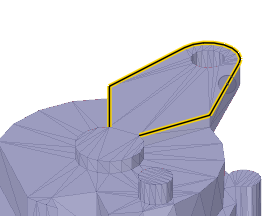
Utilice Ctrl+Shift+Double-click (Ctrl+Mayús+Doble clic) en bordes definidos para seleccionar varias isolíneas de malla.
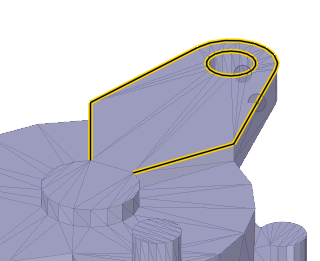
Utilice doble clic en los bordes de límite de malla para resaltar y seleccionar los bordes de límite
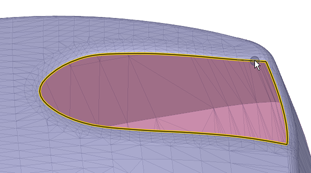
Haga clic en cualquier espacio vacío de la ventana de diseño o seleccione Clear Selection (Borrar selección) en el menú de herramientas Seleccionar.
Haga clic en Revert Selection (Revertir selección) en la barra de estado para volver a la selección anterior.
Esta herramienta es especialmente útil cuando accidentalmente borra su selección o agrega un objeto equivocado y desea volver a la selección anterior. Esta herramienta se encuentra junto al filtro de selección en la barra de estado, como se muestra a continuación.

Borde compartido por dos superficies o sólidos: al desplazar el ratón sobre el borde se sombrea la cara que se verá afectada por una acción en el borde si lo selecciona. Gire la rueda del ratón para cambiar entre las dos caras.
compartido por dos superficies o sólidos: al desplazar el ratón sobre el borde se sombrea la cara que se verá afectada por una acción en el borde si lo selecciona. Gire la rueda del ratón para cambiar entre las dos caras.
Vértice compartido por dos bordes: al desplazar el ratón sobre un vértice se sombrea el borde que se verá afectado por una acción en el vértice si lo selecciona. Gire la rueda del ratón para cambiar entre los bordes.
compartido por dos bordes: al desplazar el ratón sobre un vértice se sombrea el borde que se verá afectado por una acción en el vértice si lo selecciona. Gire la rueda del ratón para cambiar entre los bordes.
Cara de un sólido cuando solo se muestra el borde (como en una vista de hoja de dibujo): puede seleccionar la cara girando la rueda del ratón. El borde se convierte en una línea levemente más engrosada cuando se resalta la cara.
de un sólido cuando solo se muestra el borde (como en una vista de hoja de dibujo): puede seleccionar la cara girando la rueda del ratón. El borde se convierte en una línea levemente más engrosada cuando se resalta la cara.
Bucles de borde: si está seleccionada la opción Select edge loops using the mouse scroll wheel (Seleccionar bucles de borde con la rueda de desplazamiento del ratón) en las opciones avanzadas de SpaceClaim, al desplazarse por las opciones de bucle de borde se preselecciona la selección. Haga clic en el bucle de borde preseleccionado para seleccionarlo.

Las teclas de flecha hacia arriba y abajo funcionan de la misma manera que la rueda del ratón. Desplácese con el ratón sobre el elemento que desee seleccionar y pulse las teclas de flecha hacia arriba o abajo para desplazarse por las selecciones posibles. Esto es útil si está en un equipo portátil o cuando se utiliza un ratón que no tiene rueda de desplazamiento.
Dentro de la herramienta Seleccionar, la siguiente guía de herramientas está disponible:
|
|
La guía de herramientas Select (Seleccionar) está activa de forma predeterminada. Esta herramienta le permite hacer clic, doble clic, triple clic, Ctrl+clic, Mayús+clic, y Alt+clic para seleccionar elementos. |
Las siguientes opciones están disponibles para bocetos:
|
Maintain sketch connectivity (Mantener conectividad de boceto) |
Mantenga la conexión entre la curva de un boceto y otras curvas que comparten sus puntos finales. Si anula la selección de esta opción y mueve una curva de boceto, la curva se mueve independientemente de otras curvas. |
|
Cartesian dimensions (Dimensiones |
Seleccione un punto en un boceto y, a continuación, haga clic en esta opción para ver las dimensiones cartesianas desde el punto. Las dimensiones cartesianas le muestran las distancias a X e Y desde el punto que usted seleccione. Si no tiene un punto seleccionado, muestra las distancias a X e Y desde el origen. Cuando selecciona un punto, las ubicaciones de X, Y y Z se muestran en la barra de estado. |
|
Polar dimensions (Dimensiones |
Seleccione un punto en un boceto y, a continuación, haga clic en esta opción para ver las dimensiones polares desde el punto. Las dimensiones polares le muestran un ángulo y una distancia desde el punto que usted seleccione. Si no tiene un punto seleccionado, muestra el ángulo y la distancia desde el origen. |
|
Snap to grid (Ajustar |
Seleccione esta opción para activar o desactivar el ajuste mientras dibuja. El cursor se ajustará al incremento de espaciado de la cuadrícula menor mientras que usted dibuja. Los valores predeterminados son de 1 mm para el sistema métrico y 0.125 pulgadas para las unidades imperiales. Véase Opciones de unidades para cambiar el espaciado de la cuadrícula menor. |
|
Snap to angle (Ajustar |
Seleccione esta opción para activar o desactivar el ajuste de ángulo mientras dibuja. El cursor se ajustará al incremento de ajuste angular mientras que usted dibuja. El valor predeterminado es de 15 grados. Véase Snap options (Opciones de ajuste) para cambiar el incremento angular usado para el ajuste. |
© Copyright 2015 SpaceClaim Corporation. Todos los derechos reservados.